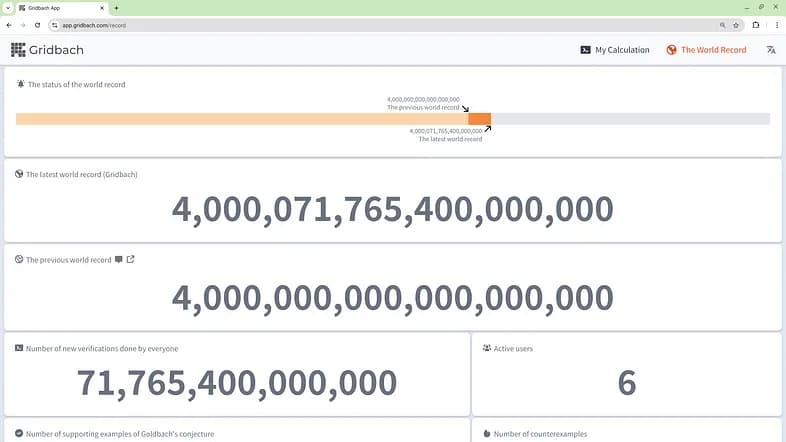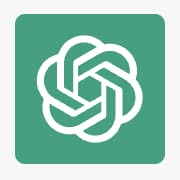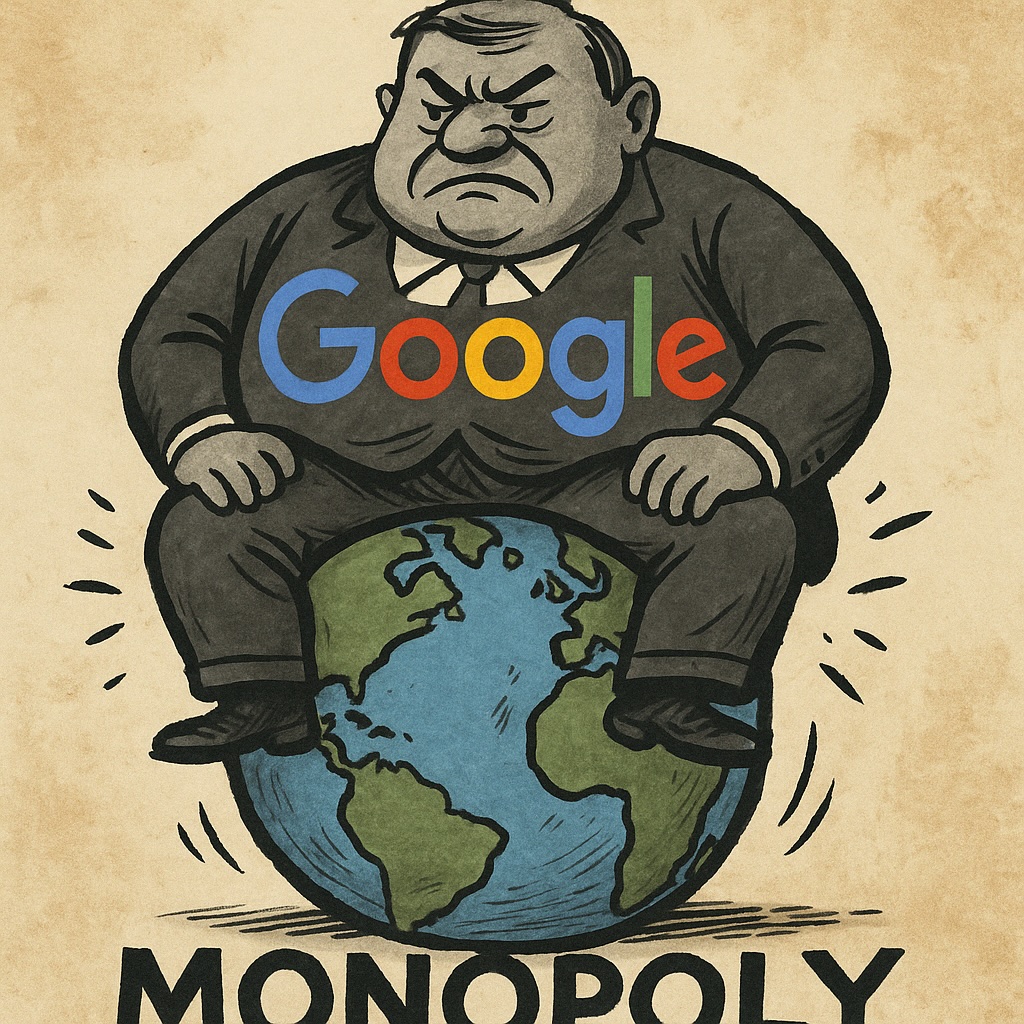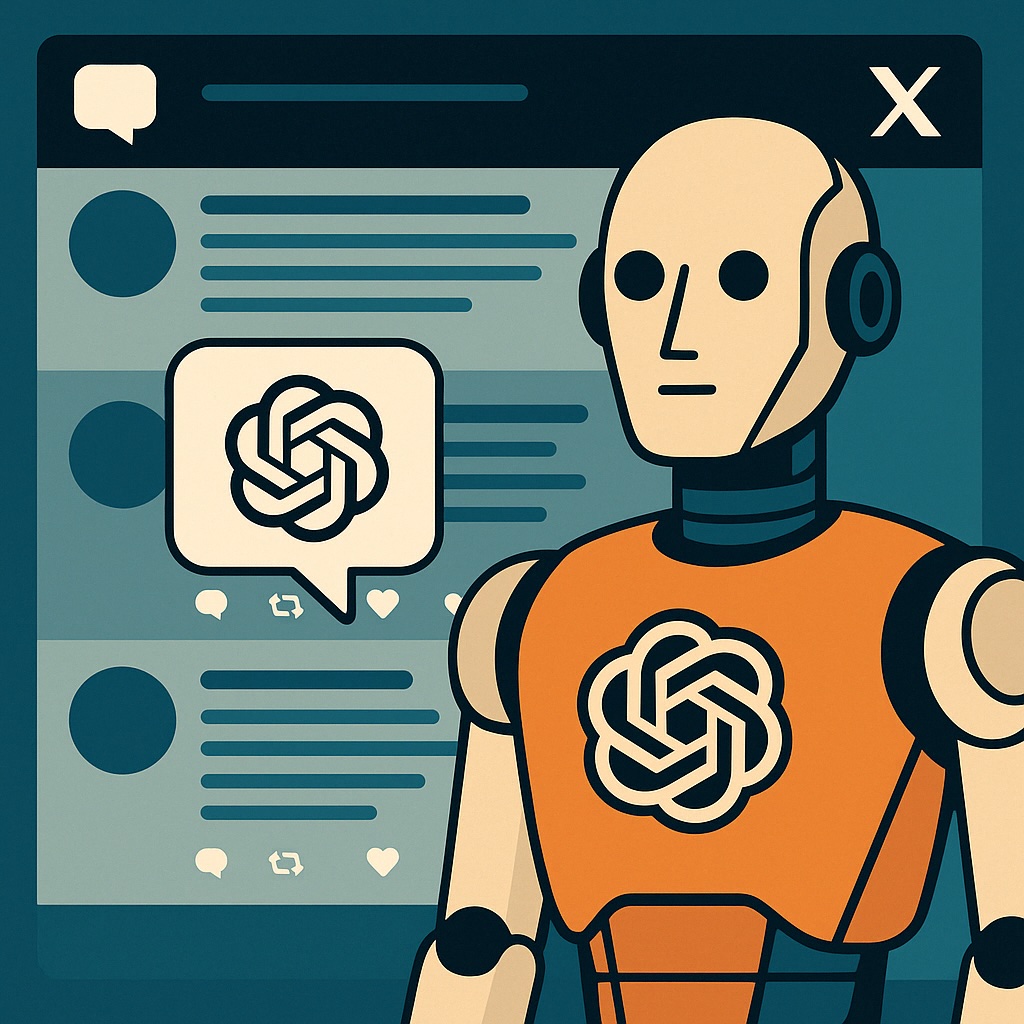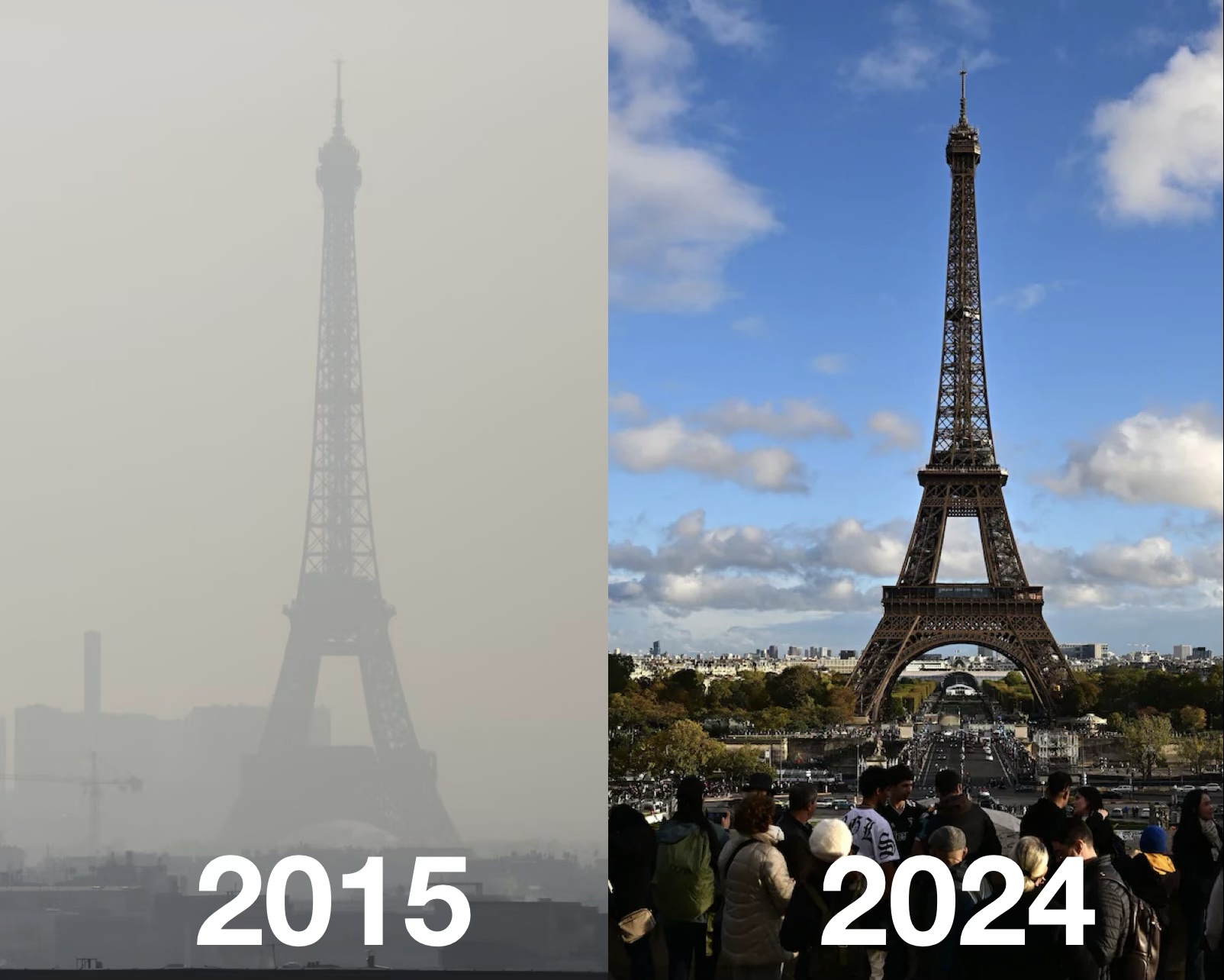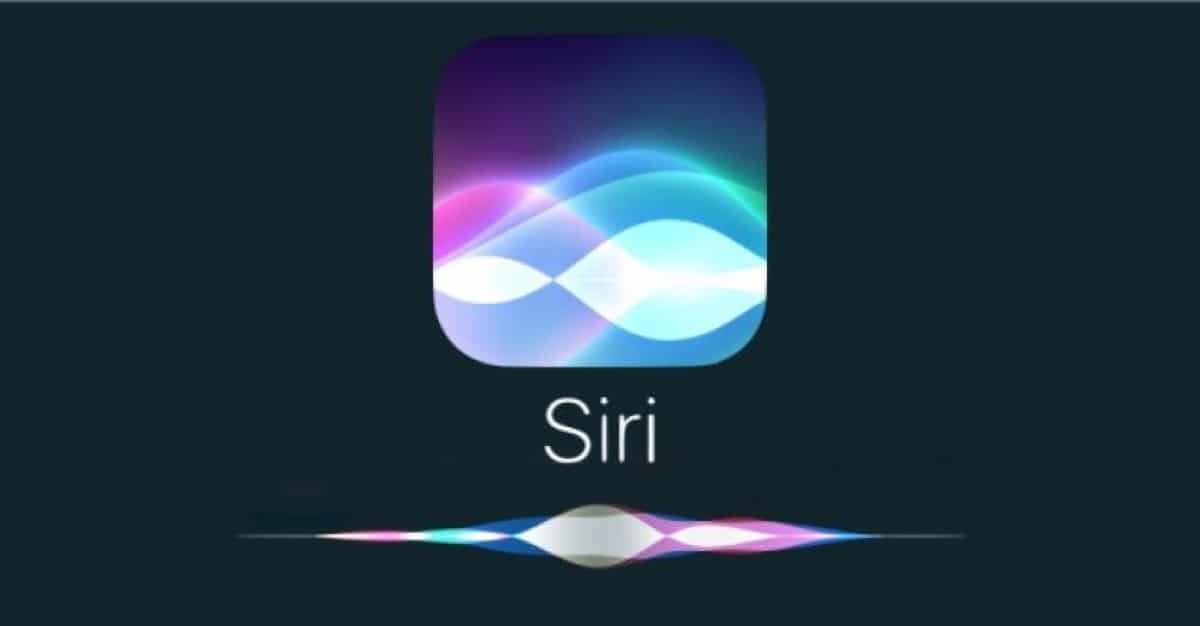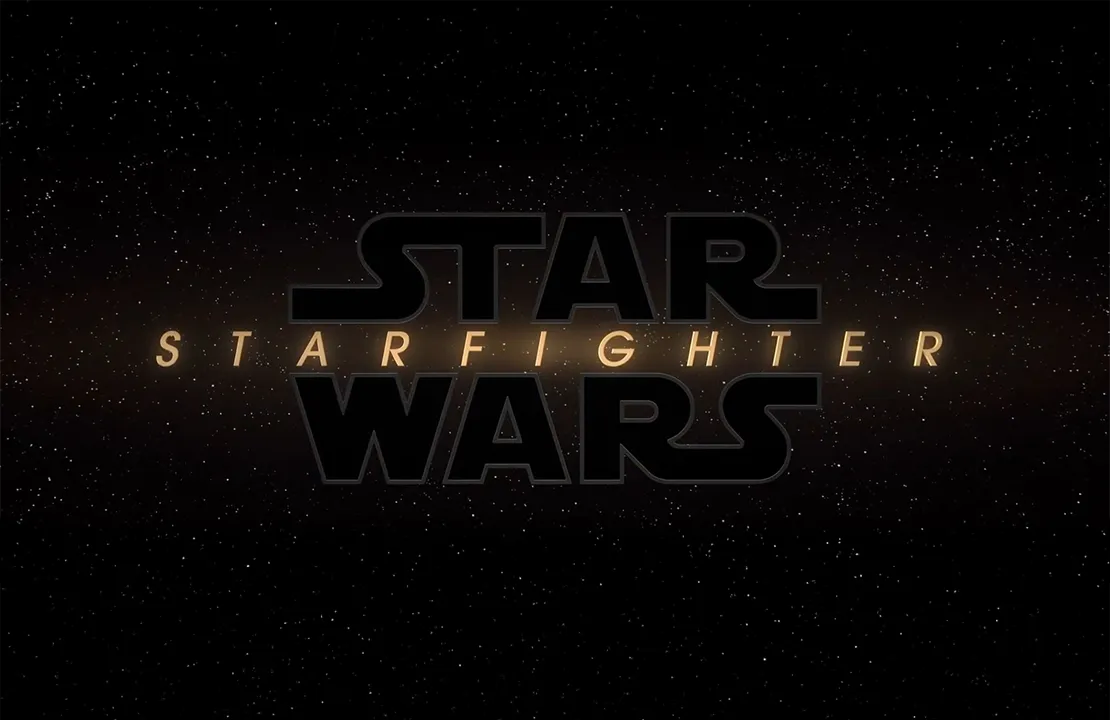Cómo utilizar la brújula en tu iPhone: guía definitiva y consejos expertos
Descubre cómo usar y calibrar la brújula de tu iPhone. Aprende trucos expertos, diferencias y consejos clave para orientarte.


¿Sabías que tu iPhone lleva integrada una brújula digital desde hace varias generaciones? Mucha gente desconoce hasta qué punto puede ser útil esta herramienta, tanto en el día a día como en aventuras al aire libre. Ya sea para orientarte en una ciudad desconocida, explorar la naturaleza o calibrar aplicaciones de mapas, la brújula del iPhone ofrece funcionalidades sorprendentes que pueden sacarte de más de un apuro.
En este artículo te enseñamos absolutamente todo sobre cómo se usa la brújula de tu iPhone, cómo calibrarla correctamente, cómo sacarle el máximo partido y qué aspectos debes tener en cuenta para que sea lo más precisa posible. Da igual si nunca la has abierto o si ya tienes experiencia: aquí encontrarás desde los primeros pasos hasta trucos avanzados e información relevante sobre la diferencia entre norte magnético y norte verdadero, además de consejos para vincularla con aplicaciones como Mapas o Google Maps. ¡Vamos al lío con cómo utilizar la brújula en tu iPhone!
Qué es la brújula del iPhone y para qué sirve
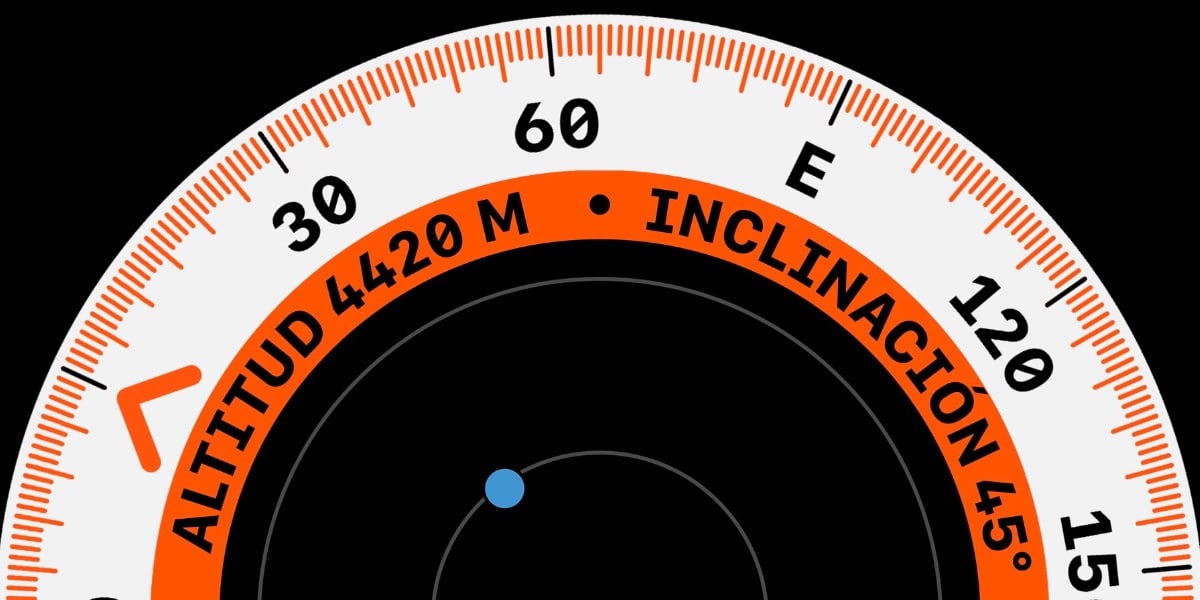
La brújula de tu iPhone es una aplicación nativa incluida de serie en iOS que convierte tu móvil en un instrumento de orientación basado en sensores internos, especialmente el magnetómetro y el giroscopio. Está diseñada para mostrar la dirección hacia la que apuntas el teléfono, tu ubicación en coordenadas GPS, la altitud e incluso el rumbo en grados.
Su principal ventaja radica en que puedes tener siempre a mano una brújula digital sin necesidad de llevar otro aparato específico. Su uso es especialmente útil cuando te quedas sin conexión o cobertura para mapas online, en excursiones por la montaña, en rutas de senderismo, o incluso en situaciones urbanas si te despistas por una zona desconocida. La app también ofrece integración con Mapas para ver tu localización exacta o compartir tus coordenadas con facilidad.
Primeros pasos: cómo abrir y usar la brújula en el iPhone
Para empezar a utilizar la brújula, simplemente abre la aplicación ‘Brújula’ que encontrarás entre las apps nativas del iPhone. Si no la tienes a la vista, puedes buscarla deslizando hacia abajo en la pantalla de inicio y escribiendo ‘brújula’ en el buscador.
Una vez dentro de la app, tu orientación, coordenadas y altitud se muestran en la parte inferior de la pantalla. Para obtener una lectura precisa, mantén el móvil en posición horizontal y asegúrate de que las líneas de la retícula se alinean en el centro de la brújula digital. Esto es clave para evitar errores de medición y tener una referencia real de tu posición.
El círculo principal contiene una aguja blanca que señala la dirección en la que apuntas y los grados exactos respecto al norte, junto a la designación cardinal (N, S, E, O y sus combinaciones). El círculo gira a medida que giras el iPhone, ayudándote a visualizar tu orientación en tiempo real. Debajo, aparecen las coordenadas GPS, la ciudad/localidad y la altitud actualizada constantemente.
Si eres de los que les gusta explorar, puedes bloquear una dirección concreta tocando sobre el dial de la brújula. Así, si te desvías de ese rumbo aparecerá una banda roja marcada en la interfaz para que identifiques la desviación rápidamente. Para volver a dejar la brújula libre, solo tienes que volver a pulsar el dial y se desbloqueará la dirección fijada.
Diferencia entre norte magnético y norte verdadero: ¿qué elegir?
Por defecto, la brújula del iPhone indica el norte magnético, es decir, el punto hacia el que apuntan realmente las brújulas tradicionales y que depende del campo magnético terrestre. Este punto no es fijo: a lo largo de los años se mueve y puede llegar a desviarse cientos de kilómetros del verdadero eje de rotación de la Tierra.
El norte verdadero, por su parte, señala exactamente el eje geográfico alrededor del cual gira nuestro planeta. Tradicionalmente, los navegantes lo identificaban observando la Estrella Polar en el cielo nocturno. Apple da la opción de elegir entre ambos para adaptar la experiencia según tus necesidades.
Para cambiar entre norte magnético y norte verdadero:
- Abre Ajustes en tu iPhone
- Desplázate hacia abajo hasta que encuentres la aplicación Brújula
- Accede y activa la opción «Usar norte verdadero»
Al activar el «norte verdadero», tu brújula apuntará siempre hacia el eje norte real. Esto puede ser útil si necesitas la máxima precisión en mapas o si eres aficionado a la orientación con GPS. Si prefieres la referencia tradicional o tienes necesidades específicas (por ejemplo, usas mapas antiguos basados en magnético), puedes dejarlo en la configuración por defecto.
Calibración de la brújula: por qué es importante y cómo hacerlo
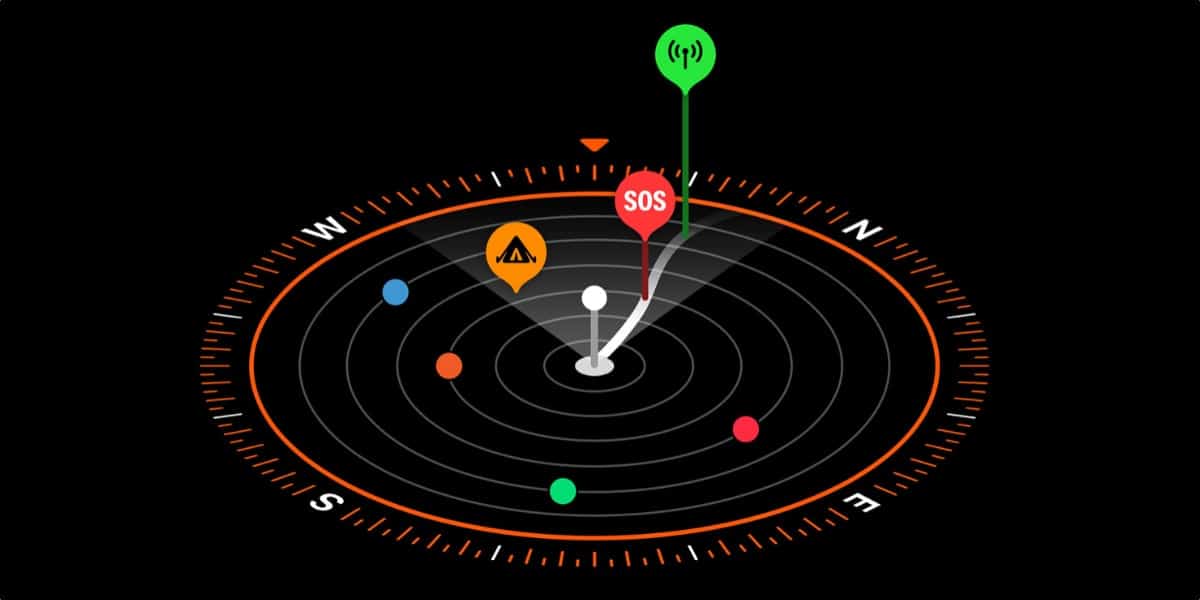
La calibración es fundamental para que la brújula sea precisa. Con el tiempo, los sensores del iPhone pueden verse afectados por interferencias magnéticas, el entorno, o incluso por accesorios como imanes en auriculares o fundas. Si notas que la brújula marca rumbo erróneo o la app te lo solicita, deberás calibrarla.
En la mayoría de iPhones modernos, el sistema te pedirá calibrar de forma automática mediante un sencillo minijuego:
- Inclina el iPhone hacia los lados para rellenar el círculo que aparece en pantalla
- En versiones previas de iOS, la calibración podía requerir mover el iPhone haciendo un ‘8’ en el aire (un símbolo de infinito), hasta que la app indique que ha detectado correctamente la orientación
Además, si utilizas Google Maps, existe un método específico para asegurarse de que la brújula funciona a la perfección dentro del entorno de esa app:
- Abre Google Maps y toca el punto azul que representa tu ubicación
- Selecciona la opción «Calibrar»
- Sigue las instrucciones: Google Maps puede pedirte trazar ochos en el aire o reconocer el entorno mediante la cámara usando la función Lens, para ajustar la precisión leyendo los carteles y elementos de la calle
- Cuando el proceso finaliza correctamente, verás el mensaje “precisión de ubicación alta”
Calibra siempre la brújula en una zona libre de interferencias magnéticas, lejos de cables, bocas de metro o grandes aglomeraciones de dispositivos electrónicos. Así lograrás la mejor precisión posible tanto en la propia app como en mapas.
Cómo interpretar la información de la brújula del iPhone
El dial o círculo principal es la clave de toda la interfaz. Allí verás la letra «N» (norte) y la dirección hacia la que apuntas, junto con los grados exactos. La aguja blanca suele indicar el rumbo real, mientras que si bloqueas una dirección, los grados bloqueados quedan resaltados y cualquier desviación aparece marcada en rojo.
Debajo, aparecen las coordenadas GPS exactas (latitud y longitud), el nombre del lugar (ciudad o área) y la altitud en metros sobre el nivel del mar. Estos datos pueden ser extremadamente útiles si decides compartir tu localización precisa o si necesitas situarte en un mapa tradicional.
Para orientarte, simplemente gira sobre ti mismo con el iPhone en la mano hasta que la aguja blanca coincida con la letra roja N. Así sabrás que apuntas exactamente hacia el norte. Para seguir cualquier otra dirección, bloquea ese rumbo y mueve el móvil para mantenerlo alineado.
Recuerda que Apple permite enlazar la brújula con Mapas directamente: si tocas en las coordenadas en la parte inferior de la pantalla, se abrirá la app Mapas mostrando tu posición en el mapa, permitiendo iniciar una navegación desde allí y usar la orientación directamente sobre el plano digital.
Cómo usar la brújula para rutas y navegación
Uno de los usos más interesantes de la brújula del iPhone es su integración con aplicaciones de navegación. Ya sea Apple Maps o Google Maps, puedes usar la brújula para corregir errores de orientación o para saber hacia dónde debes avanzar al empezar una ruta a pie, en bici o incluso en coche.
En Mapas, tras abrir la brújula, pulsa el icono de navegación y el mapa quedará orientado según tus movimientos reales, facilitando la lectura durante el trayecto. En Google Maps, la calibración y el uso de la brújula es muy similar, y el sistema ajusta automáticamente la orientación para evitar despistes, sobre todo en lugares donde la señal GPS es débil o hay errores de interpretación por saturación de dispositivos próximos.
En entornos muy concurridos, con muchos móviles o cerca de estructuras metálicas (bocas de metro, estaciones, grandes edificios), es frecuente que la brújula pierda precisión. Si ves que el rumbo ‘baila’ o se desplaza sin sentido, repite la calibración y, si puedes, aléjate unos metros para mejorar la lectura.
Consejos para sacar todo el partido a la brújula de tu iPhone
Para un uso óptimo de la brújula, ten en cuenta estos consejos prácticos:
- Evita utilizar la brújula cerca de imanes, altavoces u otros dispositivos electrónicos con campos magnéticos potentes. Estos elementos pueden generar interferencias y provocar lecturas incorrectas.
- Si usas fundas con imán o pop-sockets metálicos, retíralos temporalmente durante el uso de la brújula para asegurar la máxima precisión.
- Calibra la brújula regularmente, especialmente si viajas a nuevos lugares, cambias de entorno o notas que el rumbo no se corresponde con la realidad.
- No confíes al 100% en la brújula digital para actividades críticas de orientación (por ejemplo, rutas de montaña o situaciones de emergencia). Aunque es muy precisa, siempre pueden surgir pequeñas desviaciones. Usa siempre una brújula física o un GPS dedicado como respaldo si tu seguridad depende de ello.
- Comparte tus coordenadas fácilmente desde la app, tocando en la parte inferior para abrir Mapas y enviar la ubicación exacta a tus contactos, si necesitas pedir ayuda o que te localicen.
- Recuerda que la app Brújula no tiene líneas de orientación directas sobre mapa ni flechas de guía visual, pero puedes apoyarte en las opciones de navegación de Mapas para rutas más largas y complejas.
Errores frecuentes y cómo solucionarlos
Entre los problemas más habituales a la hora de usar la brújula del iPhone están los errores de calibración y las interferencias magnéticas. Si el rumbo parece erróneo o inestable, prueba primero a recalibrar el dispositivo como hemos explicado más arriba.
Otro fallo frecuente es que la brújula puede no estar recibiendo los datos de localización adecuados. Para corregirlo, ve a Ajustes > Privacidad y seguridad > Localización, busca la app de Brújula y asegúrate de que tiene permisos ‘Al usar la app’. Sin acceso a la localización, la brújula no puede mostrarte tus coordenadas ni tu ubicación actual.
Si el problema persiste tras calibrar y revisar los permisos, reinicia el dispositivo o actualiza iOS. En raras ocasiones, sensores internos defectuosos pueden hacer imprescindible la reparación o sustitución del móvil, pero esto es poco habitual.
Si usas tu brújula en Apple Watch ten cuidado con la correa que utilizas. Te lo contamos aquí: las correas con imanes podrían producir interferencias en la brújula del Apple Watch.
Integración de la brújula con otras aplicaciones y usos extra
La brújula del iPhone puede ser más útil de lo que imaginas cuando se usa en combinación con otras aplicaciones. Por ejemplo, al viajar, puedes completar la información de Mapas o de apps de senderismo como Komoot para saber tu posición y dirección exacta.
Para compartir tu ubicación en un grupo o en caso de emergencia, solo tienes que copiar las coordenadas y enviarlas por WhatsApp, iMessage o email; tus contactos podrán abrirlas directamente en su propio móvil.
Muchos usuarios aprovechan la brújula para encontrar el sentido correcto en rutas en bicicleta, rutas urbanas o incluso para alinear antenas, instalar paneles solares o buscar orientación astronómica básica (por ejemplo, localizar la Estrella Polar o determinar la salida/p puesta del sol en función de la época del año).
Conocer a fondo la brújula del iPhone marca la diferencia a la hora de orientarte y explorar con seguridad. Dedica unos minutos a familiarizarte con todas sus opciones y recuerda calibrar regularmente para una experiencia perfecta. Pese a sus limitaciones, es una herramienta extremadamente útil que puede complementar cualquier aventura o solucionar más de un despiste en lugares nuevos. La próxima vez que viajes, camines por el campo o simplemente quieras saber hacia dónde vas, saca tu iPhone y aprovecha su brújula al máximo.